Memindahkan Situs WordPress ke Domain Baru: Panduan Langkah-demi-Langkah Lengkap
Diterbitkan: 2020-01-19Saya baru-baru ini memindahkan salah satu situs web saya yang lain ke nama domain baru. Seluruh prosesnya sedikit bergelombang, tetapi saya mendapat pengalaman dan pengetahuan luar biasa dalam melakukan ini.
Selain itu, saya sangat senang bahwa saya mengambil keputusan ini untuk kebaikan bisnis online saya.
PS: Karena posting ini terlalu panjang, saya telah membuat pdf posting agar Anda dapat mengunduh, menyimpannya, dan menggunakannya saat Anda membutuhkannya 
Jadi, ketika ingatan saya masih segar, saya ingin mengkompilasi langkah-langkah yang terlibat dalam seluruh proses pemindahan blog/situs WordPress dari satu domain ke domain lain. Meskipun tidak ada yang perlu Anda takutkan saat mempertimbangkan untuk memindahkan situs, Anda harus ekstra hati-hati dan melakukan hal-hal dengan cara yang “benar” agar Anda tidak kehilangan aspek SEO dari domain lama Anda .
Tapi sebelum itu …..
Mengapa Anda ingin pindah ke domain baru?
Memindahkan situs WordPress atau blog ke domain baru bisa sangat merepotkan. Tetapi semuanya bermuara pada pertanyaan “Mengapa seseorang ingin memindahkan situs mereka ke domain baru?”.
Katakanlah Anda memiliki blog yang bagus dan berjalan di domain “domain1″. Blog memiliki PR yang baik, komunitas pembaca/komentar yang baik, konversi blog yang baik dalam hal iklan dan penjualan afiliasi, blog memiliki branding yang baik (dikenal dengan namanya), memiliki banyak link otoritas masuk yang bagus, mari menganggap.
Sekarang untuk beberapa alasan kuat Anda ingin memindahkan domain1 ke domain2. Blog yang sama ke domain yang berbeda. Ini ceritaku, tepatnya.
Seperti yang Anda ketahui sekarang, saya menjalankan Temukan Semua Jawaban sebagai blog multi-niche selama lebih dari setahun sekarang. Itu mendapat PR 3 (pada saat menulis posting ini) dan beberapa metrik bagus lainnya. Namun saya memiliki beberapa masalah dengan domain dan situs secara keseluruhan.
1. Nama domain "Temukan Semua Jawaban" terlalu umum.
2. Tidak memiliki kata kunci.
3. Situs itu multi-niche dan karenanya tidak ditargetkan. Saya tahu saya dapat menjalankan situs trio-niche untuk waktu yang cukup lama, cukup berhasil dan menarik perhatian khalayak luas. Tetapi ketika menyangkut konversi dan peringkat, karena saya menangani topik yang terlalu luas dan tidak terkait, saya tidak dapat mengatasinya.
4. Karena (3) saya memberi peringkat untuk kata kunci yang tidak ingin saya rangking sama sekali; pada saat yang sama saya merasa sangat sulit untuk menentukan peringkat kata kunci yang saya inginkan!
Jadi saya memutuskan untuk membuat perubahan – perubahan besar memang.
Saya memutuskan untuk memindahkan domain1.com ke domain baru – domain2.com
Sekarang izinkan saya mengungkapkan dan memberi Anda prosedur langkah demi langkah yang tepat untuk memindahkan blog WordPress.
Bagaimana cara bergerak tanpa kehilangan jus tautan dan SEO?
Meskipun memindahkan situs WordPress ke domain baru bisa menjadi hal yang menakutkan, itu tidak terlalu berantakan. Jika Anda mengikuti serangkaian langkah (omong-omong, cukup logis) semuanya rapi pada akhirnya.
Harus saya akui bahwa salah satu hal yang paling menakutkan dan melelahkan adalah melakukan transfer file. Hostgator membantu saya dengan transfer file dan saya melakukannya dengan bebas!
OK izinkan saya memberi Anda langkah demi langkah proses melakukan ini dengan benar.
Jika Anda mengikuti langkah-langkah ini dengan tepat, Anda akan mendapatkan kembali jus tautan dan aspek SEO Anda – seharusnya tidak menjadi masalah.
Langkah 1:
Lakukan pencadangan lengkap situs lama Anda, untuk berjaga-jaga jika terjadi kesalahan di mana pun, Anda harus dapat memulihkannya. Saya merekomendasikan plugin BackupBuddy yang melakukan pencadangan lengkap seluruh situs Anda. Ini mencadangkan semua file dan basis data tidak seperti plugin lain yang hanya mencadangkan basis data.
Langkah 2:
Di domain lama Anda (domain1), buka Alat di bilah sisi kiri dan klik "Ekspor". Di layar pilih "Semua konten". Ini berarti bahwa semua posting Anda, halaman, komentar, bidang khusus, menu navigasi, dan posting khusus lainnya akan diekspor.
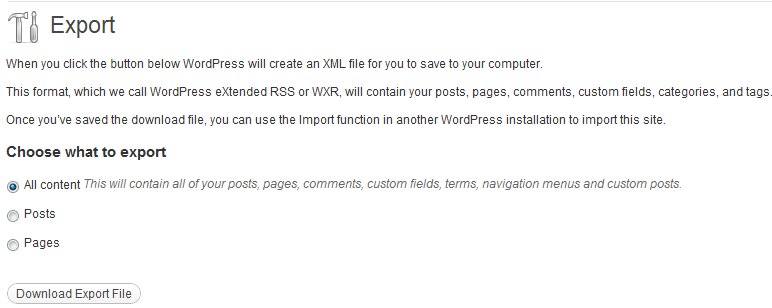
Klik "Unduh File Ekspor". Ini akan menjadi file .xml. Simpan di komputer Anda.
Langkah 3:
Ambil folder wp-content dari domain lama Anda. Di sinilah tema, plugin, dan unggahan Anda berada. Anda dapat melakukannya dengan dua cara-
1. Jika Anda memiliki akses ke cpanel, login dan pergi ke root domain lama Anda melalui File Manager. Klik pada folder wp-content dan kompres.
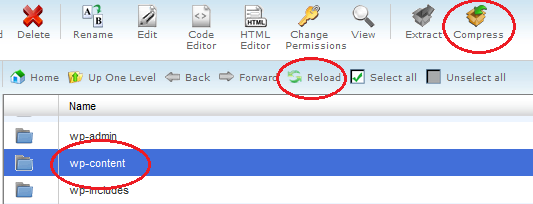
Setelah proses kompres selesai, muat ulang atau segarkan pengelola file. Sekarang Anda dapat mengunduh file terkompresi ini dan menyimpannya di komputer Anda.
2. Anda juga dapat menggunakan aplikasi FTP seperti FileZilla untuk mentransfer folder konten-wp Anda langsung ke komputer Anda. Untuk opsi ini Anda harus memiliki akun ftp.
Langkah 4:
Ini merupakan langkah opsional. Jika Anda memiliki subdomain di domain ini, pastikan Anda juga menyalin file tersebut. Jika tidak, Anda dapat melewati langkah ini.
Langkah 5:
Instal WordPress di domain baru Anda. Jika domain Anda dihosting di Hostgator, berikut adalah tutorial langkah demi langkah untuk menginstal WordPress di Hostgator.
Langkah 6:
Masuk ke dasbor WordPress Anda menggunakan tautan http://www.yournewdomain.com/wp-login. Pastikan Anda mengubah "yournewdomain" menjadi nama sebenarnya dari domain baru Anda.
Catatan: Jika Anda belum menyiapkan DNS (Server Nama Domain), Anda tidak akan dapat mengunjungi situs Anda atau login untuk tanda hubung. Jadi, pastikan Anda sudah mengatur ini dengan benar sebelum memulai langkah Anda. Diperlukan waktu 24 hingga 48 jam agar perubahan diterapkan sepenuhnya. Jika Anda memerlukan bantuan dalam menyiapkan DNS, Anda dapat menghubungi penyedia hosting atau pencatat domain Anda.
Langkah 7:
Setelah masuk ke dasbor WP domain baru Anda, buka Pengaturan – Umum dan atur alamat WordPress dan url Situs agar sama – baik dengan atau tanpa www.
Selanjutnya pergi ke Pengaturan – Permalinks dan atur struktur permalink Anda menjadi PERSIS sama dengan blog lama Anda. Langkah ini sangat penting karena nantinya Anda akan secara otomatis mengalihkan domain lama Anda ke domain baru. Dalam pengalihan ini, semua halaman Anda dari domain lama akan dialihkan ke halaman yang sesuai dari domain baru jika dan hanya jika Anda memiliki struktur tautan permanen yang sama di kedua tempat. Jika tidak, Anda akan mengacaukan segalanya!

Langkah 8:
Sekarang, Anda perlu mengunggah konten wp yang Anda simpan dari blog lama Anda. Sama seperti yang Anda lakukan dengan mengunduh, Anda dapat menggunakan salah satu dari metode yang sesuai dengan mengunggah juga.
Pastikan Anda mengunggah konten wp di direktori root domain Anda. Jika Anda tidak yakin tentang direktori, lihat apakah sudah ada folder wp-content (ini akan dibuat sebagai hasil dari instalasi WordPress Anda). Anda hanya akan menimpa folder itu.
Langkah ini bisa memakan waktu lebih lama jika Anda memiliki banyak posting, gambar, dan lainnya.
Langkah 9:
Buka Alat – Impor di dasbor WordPress Anda lalu pilih “WordPress” dari daftar. Anda akan diminta untuk menginstal plugin “The WordPress Importer”. Klik "Instal sekarang" dan kemudian klik "aktifkan & jalankan importir".
Anda akan mendapatkan layar berikut:
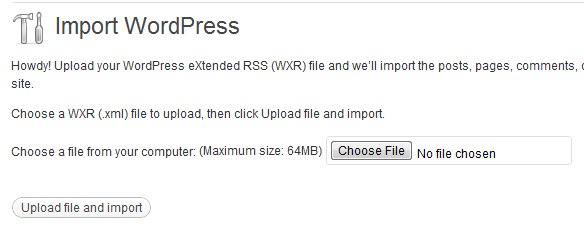
Di sini Anda harus mengklik "pilih file" dan kemudian pilih file .xml yang Anda impor dari domain lama Anda dan kemudian tekan "unggah file dan impor". Setelah ini selesai, Anda akan memiliki semua posting, halaman, dan komentar dari domain lama Anda.
Catatan: Jika ada jarak yang jauh antara ekspor dari domain lama dan pengimporan ke domain baru, Anda mungkin kehilangan beberapa komentar (dan posting juga, jika kebetulan dijadwalkan pada waktu transisi tersebut). Jadi lebih baik Anda melakukan ini ketika kebanyakan orang tidak membaca blog Anda dan memeriksa apakah Anda memiliki posting yang dijadwalkan dalam antrian untuk hari itu.
Langkah 10:
Aktifkan Tema Anda – tema yang sama yang diaktifkan di domain lama Anda, jika Anda tidak ingin mengubah desain Anda juga!
Buka "Plugin yang diinstal" di bawah Plugin dan aktifkan yang telah Anda aktifkan di domain lama Anda. Pastikan juga pengaturan plugin juga sama dengan situs lama Anda (biasanya ini tidak akan menjadi masalah, tetapi periksa kembali).
Langkah 11:
Sekarang saatnya untuk mengubah url Anda – url yang Anda gunakan di situs Anda. Ini bisa berupa url yang merujuk ke domain lama Anda sebagai tautan dalam posting Anda, tautan kategori di bilah kategori khusus, tautan di bilah navigasi, dan sebagainya.
Anda tidak perlu mengupdate satu per satu secara manual. Ada plugin lucu – Perbarui URL WordPress Plugin yang menanganinya.
Ketahuilah bahwa plugin ini tidak akan menangani pengalihan domain lama Anda ke domain baru. Ini hanya akan menggantikan kemunculan url domain lama dengan url domain baru di seluruh konten dan tata letak blog Anda (seperti header, sidebar, nav bar, dll., di mana pun Anda memiliki tautan khusus).
Mengenai tautan dalam file gaya, tema yang berbeda memiliki opsi yang berbeda. Saya tidak punya masalah dengan file kustom tema Tesis. Plugin memodifikasi tautan dalam file custom.css dan custom_functions.php saya.
Langkah 12:
Periksa, periksa dua kali dan periksa tiga kali. Pada titik ini pastikan bahwa domain lama Anda terlihat persis sama dengan domain baru. Kedua situs harus salinan satu sama lain.
Jika tidak, Anda harus memeriksa tema, plugin, dan widget bilah sisi Anda. Juga, di domain baru, arahkan mouse Anda ke navbar dan tautan bilah sisi dan lihat apakah tautan tersebut mengarah ke tautan domain baru Anda.
Langkah 13:
Langkah paling penting – dan bukan angka yang bagus lol.
Anda harus melakukan langkah ini hanya setelah Anda memverifikasi bahwa blog/situs web Anda di domain baru terlihat persis sama dengan domain lama dan tautannya telah diubah. Setelah langkah ini (Langkah 13), Anda tidak akan dapat melihat blog lama Anda lagi!
Oke, ini dia:
Temukan file .htaccess domain lama Anda dari cpanel atau klien ftp Anda dan edit. Tambahkan baris berikut ke bagian atas file.
#Options +FollowSymLinks
Menulis ulang mesin pada
RewriteRule ^(.*)$ http://www.yournewdomain.com/$1 [R=301,L]
Jangan lupa untuk menyimpan file. Baris kode ini melakukan pengalihan 301 (sangat disarankan oleh Google dan mesin pencari lainnya untuk memindahkan situs).
Anda perlu menggunakan pengalihan 301 jika Anda tidak ingin kehilangan SEO dan jus tautan. 301 adalah pengalihan permanen yang memberi tahu bot mesin pencari bahwa situs telah dipindahkan secara permanen (tidak akan pernah kembali ke lokasi lama lagi) dan pengalihan 301 akan meneruskan jus tautan.
Meskipun ada sedikit penguapan peringkat halaman yang terkait saat tautan dialihkan, 301 membawa sebagian besar manfaat SEO dari domain lama ke domain baru. Seiring waktu, peringkat Anda akan kembali.
Sekarang jika Anda mengklik url domain lama Anda atau mengetik url halaman mana pun dari domain lama Anda, Anda akan mendapatkan halaman yang sesuai dari domain baru Anda.
Langkah 14:
Ya ada satu langkah lagi. Anda perlu memberi tahu Google bahwa Anda telah memindahkan situs Anda. Langkah ini mengasumsikan (dan sangat disarankan) bahwa Anda memiliki akun webmaster dan Anda telah memverifikasi domain lama Anda.
Buka Alat Webmaster Google. Inilah cara Anda perlu menambahkan dan memverifikasi situs – Menambahkan situs ke Alat Webmaster Google.
Ikuti prosedur yang sama dan tambahkan domain baru Anda dan verifikasi juga.
Di dasbor Webmaster Anda, klik domain lama; di sebelah kiri perluas Konfigurasi Situs dan klik "Ubah alamat".
Anda akan memiliki 4 item. Butir 1-3 akan dibahas jika Anda mengikuti langkah-langkah di atas dengan tepat. Butir 4 adalah tempat Anda memberikan domain baru Anda.
 Setelah Anda mengirimkan, Anda telah memberi tahu Google bahwa Anda telah pindah. Sekarang mereka harus merayapi situs baru Anda dan mengindeks url domain baru Anda sambil menghapus indeks url domain lama yang sesuai.
Setelah Anda mengirimkan, Anda telah memberi tahu Google bahwa Anda telah pindah. Sekarang mereka harus merayapi situs baru Anda dan mengindeks url domain baru Anda sambil menghapus indeks url domain lama yang sesuai.
Kami belum selesai. Instal plugin peta situs Google xml dan buat peta situs. Sekarang di dasbor webmaster Anda, klik domain baru dan di bawah Konfigurasi Situs, klik peta situs. Di sini Anda harus mengunggah peta situs domain baru Anda.
Itu saja.
Semuanya sudah diatur sekarang dan Anda siap untuk bermain dengan domain baru Anda. Mengenai SEO, jus tautan, PR, dan metrik lainnya, jangan khawatir Anda akan mendapatkan semuanya dalam waktu singkat.
Butuh lebih dari 10 jam untuk menulis posting ini. Saya akan sangat menghargai jika Anda dapat menekan salah satu tombol berbagi sosial dan menyebarkan berita.
PS: Karena posting ini terlalu panjang, saya telah membuat pdf posting agar Anda dapat mengunduh, menyimpannya, dan menggunakannya saat Anda membutuhkannya
